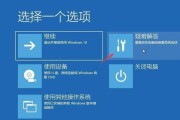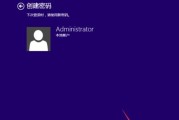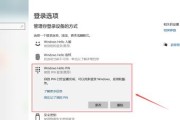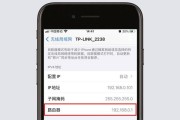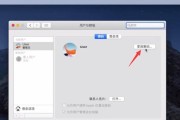随着人们对电脑的使用越来越多,忘记电脑密码成为一个常见的问题。当我们无法登录电脑时,往往会感到焦虑和困扰。但是,别担心!本文将为您介绍一种简单易行的方法,即使用U盘来解决忘记电脑密码的问题。下面将逐步为您展示具体的操作步骤。
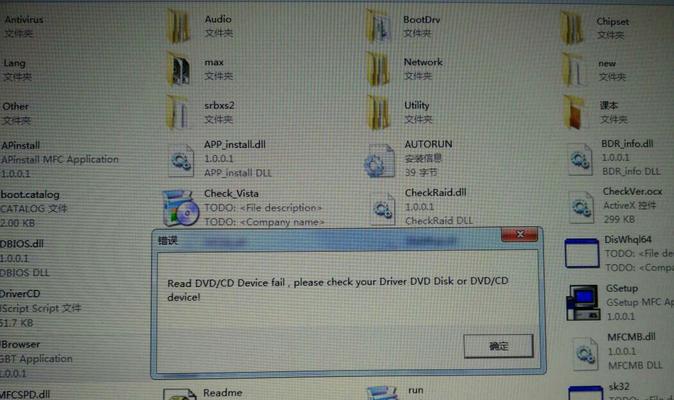
一:准备一根可用的U盘
确保您有一根可用的U盘。这个U盘将成为我们重置密码的工具。选择一根容量合适、没有重要数据的U盘进行操作。
二:下载密码重置工具
使用另一台可用电脑,在浏览器中搜索并下载一款密码重置工具。常用的工具有"WindowsPasswordReset"、"Ophcrack"等。选择一个您觉得可信赖的工具进行下载。
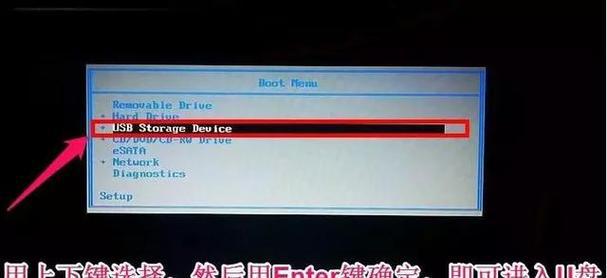
三:安装密码重置工具
将下载好的密码重置工具安装到您的U盘上。将U盘插入电脑,按照工具提供的指引,将其正确地安装到U盘中。
四:重启电脑进入BIOS设置
将U盘插入忘记密码的电脑中,然后重启电脑。在开机过程中,按下相应的键(通常是F2、F12或Delete键)进入BIOS设置界面。
五:选择U盘启动
在BIOS设置界面中,找到"Boot"或"启动项"选项,并将U盘设为首先启动项。这样可以保证电脑在启动时优先从U盘中读取信息。

六:保存并退出BIOS设置
保存更改并退出BIOS设置界面。在BIOS设置界面中,找到"SaveandExit"或"保存并退出"选项,按照提示保存更改并重新启动电脑。
七:选择密码重置工具
重启后,电脑将从U盘中启动。选择之前安装在U盘中的密码重置工具。根据提示,选择要重置密码的账户。
八:重置密码
根据密码重置工具的指引,进行密码重置操作。通常情况下,您可以选择重置密码为空白,或者设置一个新的密码。
九:移除U盘并重新启动
完成密码重置后,将U盘移除。然后重新启动电脑。您会发现,电脑现在可以用新密码或空密码登录了。
十:记住新密码
在成功登录电脑后,务必记住新设置的密码。为了避免再次忘记密码,建议将密码记录在安全的地方,或者使用一些辅助工具来管理密码。
十一:创建密码提示
如果您担心忘记密码的问题会再次发生,您可以为您的账户创建一个密码提示。这个提示将在您输入错误密码时提醒您。
十二:定期更改密码
为了保护电脑和个人信息的安全,建议定期更改密码。选择一个强度高、不易猜测的密码,并定期更新以增加安全性。
十三:使用密码管理工具
如果您经常需要记住各种复杂的密码,可以考虑使用密码管理工具。这些工具可以帮助您存储和自动生成强密码,并确保密码的安全性。
十四:寻求专业帮助
如果您尝试了上述方法仍然无法解决问题,或者对操作不太熟悉,建议寻求专业的技术支持。专业人员可以帮助您更快地解决忘记密码的问题。
十五:
通过使用U盘解决忘记电脑密码的问题,我们可以方便快捷地重置密码并重新登录电脑。同时,我们也应该注意保护密码的安全性,避免再次面临忘记密码的困扰。记住,密码的管理和定期更改是维护个人信息安全的关键。如果遇到问题,请随时寻求专业帮助。
标签: #电脑密码